cad中图框的画法教程步骤图
2、CAD制作图框(表格)讲解
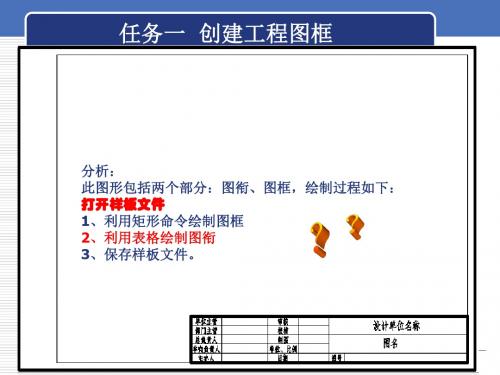
注意:用ctrl+x和ctrl+v时默认的基点为左下角,不 利于对齐!
3、使图衔与图框对齐
2)使用移动命令 ,使图衔与图框右下角对齐
① 在表格外框上单击,选中表格;
选取或移动块时 的那一点
② 在面板上单击复制按钮
③ 选择右下角为“基点”,将其与内边框的右下角对齐;
④ 回车“↙”结束复制。
拖动鼠标,选中多个单元格; 表格工具条
单击表框后,再次单击左上角,全部选中。
4)合并右上角四个单元格:单击表格工具条上 按钮,选择“全部”。
合并单元格
2、绘制表格(table)
5)选中单元格输入文字 (可以按键盘中的↑↓←→进行单元格的选择。) 可能出现问题:无法正常显示汉字 原因:在表格样式设置中,文字未使用“图衔” 文字样式。 改正:可以通过修改表格样式,选择文字样式为 “图衔” 或通过选中表格,单击 特性按钮,修 改文字样式为“图衔”。
修改表格样式“图衔”,将“垂直单元格边距”设为0.5即可 通过 修改,将“垂直单元格边距”设为0.5。 二者的区别是,通过 只能修改当前对象,并不影响“图衔”表 格样式,即在“图衔”表格样式中, “垂直单元格边距”仍未原值, 并未变成当前的0.5.
2、绘制表格(table)
CAD中的表格与Word中的表格操作相似。
(2)单击“新建 (N)…”按钮,打开 “新建文字样式”对 话框,设置 “样式名” 为“标准仿宋”。
1、设置样式——文字样式
(3) “字体名”,去掉“使用大写字体”复选框,下拉列表 项中才能看到“仿宋_GB2312”。
(4) 在“高度” 为3.5。 文字的实际高度为3.5*4/3,约为4.7 (5) 在“宽度比例”输入0.715(2.5/3.5=0.715)。 (6) 单击“应用(A)” 按钮,并选中右上角的 “置为当前”。
cad标准图框画法共15页
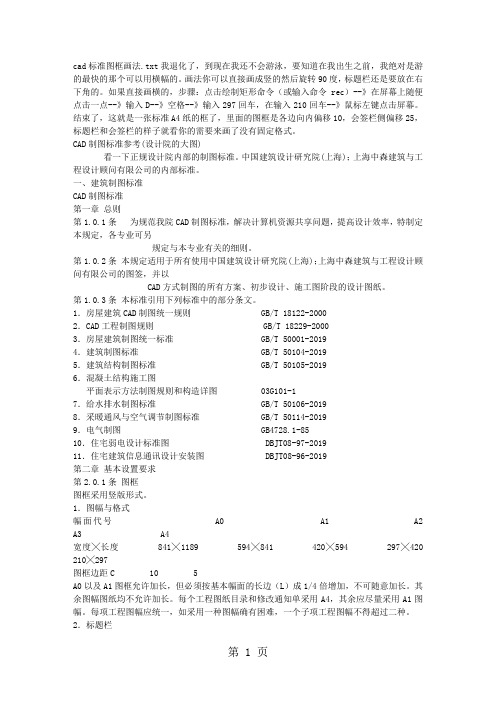
cad标准图框画法.txt我退化了,到现在我还不会游泳,要知道在我出生之前,我绝对是游的最快的那个可以用横幅的。
画法你可以直接画成竖的然后旋转90度,标题栏还是要放在右下角的。
如果直接画横的,步骤:点击绘制矩形命令(或输入命令rec)--》在屏幕上随便点击一点--》输入D--》空格--》输入297回车,在输入210回车--》鼠标左键点击屏幕。
结束了,这就是一张标准A4纸的框了,里面的图框是各边向内偏移10,会签栏侧偏移25,标题栏和会签栏的样子就看你的需要来画了没有固定格式。
CAD制图标准参考(设计院的大图)看一下正规设计院内部的制图标准。
中国建筑设计研究院(上海);上海中森建筑与工程设计顾问有限公司的内部标准。
一、建筑制图标准CAD制图标准第一章总则第1.0.1条为规范我院CAD制图标准,解决计算机资源共享问题,提高设计效率,特制定本规定,各专业可另规定与本专业有关的细则。
第1.0.2条本规定适用于所有使用中国建筑设计研究院(上海);上海中森建筑与工程设计顾问有限公司的图签,并以CAD方式制图的所有方案、初步设计、施工图阶段的设计图纸。
第1.0.3条本标准引用下列标准中的部分条文。
1.房屋建筑CAD制图统一规则 GB/T 18122-20002.CAD工程制图规则 GB/T 18229-20003.房屋建筑制图统一标准 GB/T 50001-20194.建筑制图标准 GB/T 50104-20195.建筑结构制图标准 GB/T 50105-20196.混凝土结构施工图平面表示方法制图规则和构造详图 03G101-17.给水排水制图标准 GB/T 50106-20198.采暖通风与空气调节制图标准 GB/T 50114-20199.电气制图 GB4728.1-8510.住宅弱电设计标准图 DBJT08-97-201911.住宅建筑信息通讯设计安装图 DBJT08-96-2019第二章基本设置要求第2.0.1条图框图框采用竖版形式。
CAD怎样绘制A4大小的图框
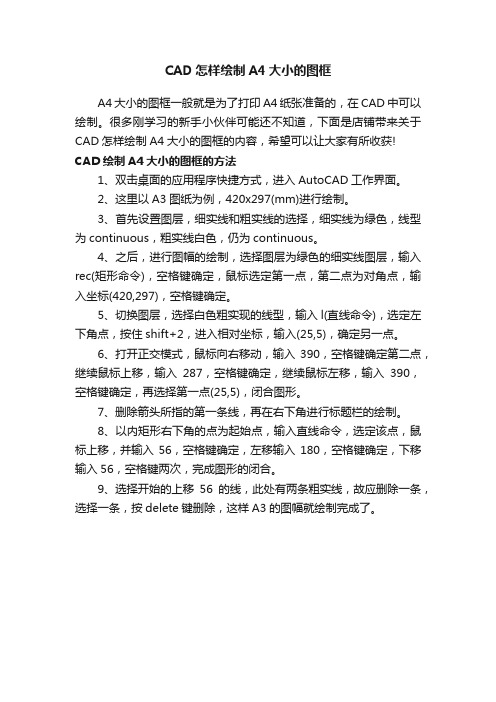
CAD怎样绘制A4大小的图框
A4大小的图框一般就是为了打印A4纸张准备的,在CAD中可以绘制。
很多刚学习的新手小伙伴可能还不知道,下面是店铺带来关于CAD怎样绘制A4大小的图框的内容,希望可以让大家有所收获! CAD绘制A4大小的图框的方法
1、双击桌面的应用程序快捷方式,进入AutoCAD工作界面。
2、这里以A3图纸为例,420x297(mm)进行绘制。
3、首先设置图层,细实线和粗实线的选择,细实线为绿色,线型为continuous,粗实线白色,仍为continuous。
4、之后,进行图幅的绘制,选择图层为绿色的细实线图层,输入rec(矩形命令),空格键确定,鼠标选定第一点,第二点为对角点,输入坐标(420,297),空格键确定。
5、切换图层,选择白色粗实现的线型,输入l(直线命令),选定左下角点,按住shift+2,进入相对坐标,输入(25,5),确定另一点。
6、打开正交模式,鼠标向右移动,输入390,空格键确定第二点,继续鼠标上移,输入287,空格键确定,继续鼠标左移,输入390,空格键确定,再选择第一点(25,5),闭合图形。
7、删除箭头所指的第一条线,再在右下角进行标题栏的绘制。
8、以内矩形右下角的点为起始点,输入直线命令,选定该点,鼠标上移,并输入56,空格键确定,左移输入180,空格键确定,下移输入56,空格键两次,完成图形的闭合。
9、选择开始的上移56的线,此处有两条粗实线,故应删除一条,选择一条,按delete键删除,这样A3的图幅就绘制完成了。
cad如何绘制简单的图框
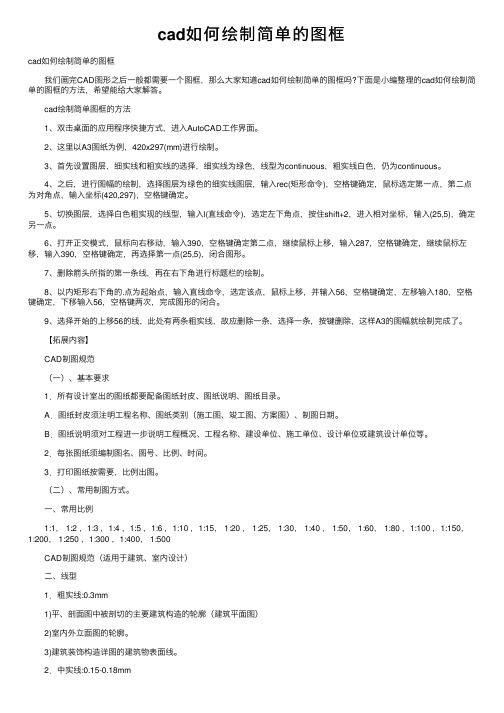
cad如何绘制简单的图框cad如何绘制简单的图框 我们画完CAD图形之后⼀般都需要⼀个图框,那么⼤家知道cad如何绘制简单的图框吗?下⾯是⼩编整理的cad如何绘制简单的图框的⽅法,希望能给⼤家解答。
cad绘制简单图框的⽅法 1、双击桌⾯的应⽤程序快捷⽅式,进⼊AutoCAD⼯作界⾯。
2、这⾥以A3图纸为例,420x297(mm)进⾏绘制。
3、⾸先设置图层,细实线和粗实线的选择,细实线为绿⾊,线型为continuous,粗实线⽩⾊,仍为continuous。
4、之后,进⾏图幅的绘制,选择图层为绿⾊的细实线图层,输⼊rec(矩形命令),空格键确定,⿏标选定第⼀点,第⼆点为对⾓点,输⼊坐标(420,297),空格键确定。
5、切换图层,选择⽩⾊粗实现的线型,输⼊l(直线命令),选定左下⾓点,按住shift+2,进⼊相对坐标,输⼊(25,5),确定另⼀点。
6、打开正交模式,⿏标向右移动,输⼊390,空格键确定第⼆点,继续⿏标上移,输⼊287,空格键确定,继续⿏标左移,输⼊390,空格键确定,再选择第⼀点(25,5),闭合图形。
7、删除箭头所指的第⼀条线,再在右下⾓进⾏标题栏的绘制。
8、以内矩形右下⾓的.点为起始点,输⼊直线命令,选定该点,⿏标上移,并输⼊56,空格键确定,左移输⼊180,空格键确定,下移输⼊56,空格键两次,完成图形的闭合。
9、选择开始的上移56的线,此处有两条粗实线,故应删除⼀条,选择⼀条,按键删除,这样A3的图幅就绘制完成了。
【拓展内容】 CAD制图规范 (⼀)、基本要求 1.所有设计室出的图纸都要配备图纸封⽪、图纸说明、图纸⽬录。
A.图纸封⽪须注明⼯程名称、图纸类别(施⼯图、竣⼯图、⽅案图)、制图⽇期。
B.图纸说明须对⼯程进⼀步说明⼯程概况、⼯程名称、建设单位、施⼯单位、设计单位或建筑设计单位等。
2.每张图纸须编制图名、图号、⽐例、时间。
3.打印图纸按需要,⽐例出图。
CAD绘图技巧 线框图与实体图绘制方法

CAD绘图技巧:线框图与实体图绘制方法CAD(计算机辅助设计)是一种广泛应用于工程设计、建筑设计和制造等领域的软件工具。
在CAD中,绘图是最基础、最常用的功能之一。
本文将重点介绍线框图与实体图的绘制方法,帮助读者快速上手使用CAD软件。
线框图是一种将对象的轮廓和边缘以线条的形式呈现的绘图方法。
与之相对的是实体图,它是用实心的填充来表示对象的绘图方法。
下面分别介绍绘制线框图和实体图的方法。
绘制线框图:1. 启动CAD软件并新建一个绘图文件。
在选择绘图单位时,要根据需要选择合适的单位,如毫米、厘米或英尺。
2. 使用线条工具绘制对象的边缘。
CAD软件通常提供不同种类的线条工具,如直线、圆弧和多边形等。
可以根据需要选择合适的线条工具再开始绘制。
3. 调整线条的属性。
在CAD软件中,可以通过选择不同的线型、线宽和颜色来调整线条的属性。
可以根据需要将线条设置为实线、虚线或折线,并调整线宽和颜色以区分不同的对象。
4. 添加文本和尺寸标注。
在绘制线框图时,常常需要添加文字说明或尺寸标注。
可以使用CAD软件提供的文本工具,在合适的位置添加文字说明。
同时,可以使用尺寸标注工具来标注对象的尺寸,以方便后续的测量和计算。
5. 保存绘图文件。
在完成线框图的绘制之后,务必保存绘图文件,以便后续的修改和使用。
可以选择合适的文件名和文件格式进行保存。
绘制实体图:1. 启动CAD软件并新建一个绘图文件。
与绘制线框图相同,需要选择合适的绘图单位。
2. 使用绘制工具创建对象的轮廓。
与绘制线框图相比,绘制实体图需要关注对象的填充和表面特性。
可以使用CAD软件提供的绘制工具创建对象的轮廓,并注意保持对象的封闭性。
3. 设置对象的填充属性。
在CAD软件中,可以为对象选择不同的填充方式,如实心填充、渐变填充或图案填充等。
可以根据需要选择合适的填充方式,并调整填充的颜色和透明度。
4. 添加表面特性和光照效果。
在绘制实体图时,可以为对象添加表面特性和光照效果,使得图像更加真实和立体感。
《CAD图幅图框》课件
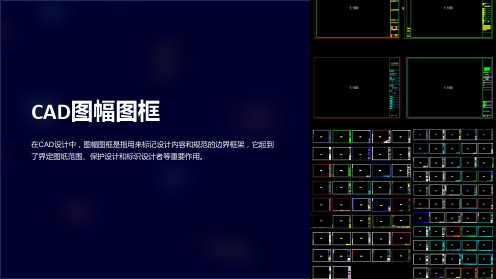
标识设计者
图幅图框上可以包含设计 者的信息,用于标识设计 的来源和版权归属。
图幅与比例尺的关系
图幅
图幅是指图纸的大小或尺寸, 常用的图幅包括A3、A4等。
比例尺
比例尺是表示图纸上物理长度 与实际长度之间的比例关系, 如1联的, 它们决定了设计在图纸上的显 示比例和显示范围。
图框的位置调整
横向调整
根据图纸内容和布局要求, 水平平移图框的位置,使其 达到最佳位置。
纵向调整
根据图纸内容和布局要求, 垂直平移图框的位置,使其 达到最佳位置。
整体调整
根据实际需要,整体调整图 框和图幅的相对位置和对齐 方式。
3
简洁明了
图框应简洁明了,突出重点信息,减 少干扰和混乱。
便于编辑
图框的设计要便于编辑和修改,方便 根据实际需求进行调整。
图框的添加方法
1 插入现有图框
从预设的图框库中选择 合适的图框,并插入到 图幅图框中。
2 手动绘制图框
通过绘制线段、矩形等 几何图形的方式手动创 建自定义图框。
3 导入图框
从其他CAD文件或图档 中导入已有的图框作为 参考,进行进一步的编 辑和调整。
限制比例缩放
设置比例限制,防止图纸被缩放或拉伸导致比例失真。
图框的作用
图框是图幅图框中的一部分,它起到了图幅的装饰和标识作用,使设计更加 规范和专业。
常用图框类型
简约图框
简约的图框设计,突出重点信 息,减少干扰。
花边图框
华丽的花边图框设计,增加设 计的艺术性和美观度。
专业图框
专业设计的图框,包含详细的 标注和说明,满足工程设计要 求。
自定义图框
1 根据需求创建
根据设计要求和项目需求,设计师可以自行创建符合规范的图框。
CAD室内制图_图纸框绘制
课程名称CAD室内制图授课项目图纸框绘制授课班级学时安排1个学时一、能力培养目标:1.掌握图纸框的绘制及相关知识点;2.掌握表格命令的应用。
二、知识培养目标:1、认识图纸框,了解几种常见图纸框的尺寸及绘制方法;2、认识表格并掌握表格的相关命令。
三、技能训练所需理论知识:Auto CAD软件绘图命令。
四、教学组织(技能训练和理论知识讲授的组织与安排):制图基本规定一、图纸幅面和标题栏1.图纸幅面及图框尺寸图纸幅面简称图幅或幅面,是指图纸面积规格的大小。
绘制图样时,应优先采用规定的基本幅面和图框尺寸:在图纸上必须用粗实线画出图框,其格式分为留装订边和不留装订边两种,但同一产品的图样只能采用其中一种格式。
图纸幅面说明:必要时允许将幅面的短边按其短边的整数倍加长。
图框格式及其尺寸有装订边图纸的图框格式无装订边图纸的图框格式2.标题栏每张图纸上都必须画出标题栏,标题栏的外框线用粗实线、框内格线用细实线绘制。
标题栏的格式和尺寸在国标中都有规定。
国标中规定的标题栏格式制图作业中推荐使用简化的标题栏格式标题栏应位于图纸的右下角,其底边和右边分别与图框线的底边线、右边线重合。
在此情况下,看图的方向与看标题栏的方向一致。
为了利用预先印制的图纸,允许将X型图纸的短边或Y型图纸的长边置于水平位置使用。
这时,为了明确绘图与看图时图纸的方向,应在图纸的下边对中符号处画出一个方向符号。
当标题栏的长边置于水平方向并与图纸的长边平行时,即构成X型图纸;当标题栏的长边与图纸的长边垂直时,则构成Y型图纸。
(二)、图纸框的绘制步骤以A3图为例:1.启动CAD;2.设定图框的线形和线宽。
按标准,设定连续线型,线宽0.7mm;3.设定单位,输入命令 UN 将其设为毫米;。
CAD二维图框,标题栏,模板制作教程,再也不用担心不会制作自汇总
CAXA标题栏,图幅制作教程,(两者类似最近因工作需要出几张CAD图,相信大多数同仁对图框要求各有特色,为此本人闲暇之余把图框的制造教程告诉大家,希望对大家的工作和学习有所帮助,若有不对之处,还敬请谅解。
本次采用软件为CAXA电子图版2011版,至于软件的下载安装这里不作介绍,请各位网上找吧。
标题栏制作和图框类似,本文以图框为例!1.首先按标准图纸规格绘制好需要的图幅的大小,如A4(297x2102.选择“常用—A(文字”在需要输入文字的地方输入相应文字,本例中为“借(通用件登记”,调整好字体格式后,确定。
3.随后需要在下面一栏中填入“登记”字样,该字样为属性文字,在通常情况下不显示,可以统一进行编辑,如下图,选择“常用—块编辑—属性”可出现对属性文字的编辑。
4.出现属性文字编辑窗口后,你可以通过“模式”、“属性”、“文本设置”、“定位方式”等功能对你所需要的属性文字进行编辑,完成编辑后确定。
如下图所示:通常一行“文字”,下一行即对于一行“属性文字”,“属性文字”中的名称和“文字”中的内容一样;描述是对所需要填入内容的描述,有助于对填入内容的提示;缺省值即为默认值。
其他功能自己摸索即可。
5.当完成所有的“文字”和“属性文字”编辑后,即可对图框进行编辑,选择“图幅—定义图框”如下图:6.然后框选整个图框,点击“右键”确定;随后指定基准点,该基准点是为了调入标题栏时使用,所以基准点选择为右下角内框点,如下图。
框选图基准点选择(右下角内框点7.选择完基准点后,即出现选择图框文件的幅面对话框,这里取系统值即可,随后出现,保存图框对话框,输入相应的名字,点击确定即可,如CMP-MAN-A4-Normal。
保存后默认为.cfm文件。
8. 随后选择调入图框,选择CMP-MAN-A4-Normal 即可。
如下图根据基准点放好位置的,如下图。
双击图框对,填入相应属性值即可。
双击标题栏对,填入相应属性值即可。
10.到此为止,图纸模板的制作基本完成,只需将该模板另存为电子图版 2011 模板.tpl 文件即可,然后再次新建的时刻即可调入自己的模块,以方便使用。
cad a4标准图框
cad a4标准图框CAD A4标准图框。
CAD A4标准图框是指在CAD软件中用于绘制A4纸张大小图纸时所使用的标准图框。
它是工程制图中必不可少的一部分,能够规范图纸的格式,提高图纸的规范性和美观性。
下面将介绍CAD A4标准图框的制作方法和使用技巧。
首先,我们需要明确A4纸张的尺寸是210mm×297mm。
在CAD软件中,我们可以通过设置页面尺寸来确定绘图的大小。
选择A4纸张大小后,我们就可以开始制作CAD A4标准图框了。
在CAD软件中,可以使用线段、多段线、圆弧等基本绘图命令来制作CADA4标准图框。
首先,我们需要绘制出A4纸张的边框,然后根据实际需要确定图框的位置和大小。
一般来说,图框的外边距为10mm,内边距为5mm,顶部预留标题栏高度为15mm,底部预留注释栏高度为10mm,左侧和右侧预留装订孔为5mm。
在确定好这些尺寸后,我们可以开始绘制图框的各个边界线和装订孔位置。
除了基本的边框外,CAD A4标准图框中还应包括图框名称、图号、比例尺、日期、校对、审核、批准等信息。
在绘制图框的过程中,我们需要合理安排这些信息的位置和排版,以确保图纸的整体美观和规范。
在实际使用CAD A4标准图框时,我们可以将其保存为模板文件,以便在需要绘制A4纸张大小图纸时直接调用。
这样不仅可以节省绘图时间,还能够保证图框的一致性和规范性。
另外,我们还可以根据实际需要对CAD A4标准图框进行修改和定制,以满足不同图纸的绘制要求。
总之,CAD A4标准图框在工程制图中起着非常重要的作用,它能够规范图纸的格式,提高图纸的规范性和美观性。
制作和使用CAD A4标准图框需要我们熟练掌握CAD软件的绘图命令和页面设置,合理安排图框中各个元素的位置和排版,以及灵活运用模板文件和定制功能。
希望本文介绍的CAD A4标准图框的制作方法和使用技巧能够对大家有所帮助。
CAD制作标准图框模板详细方法
CAD制作标准图框模板(增强属性编辑器)制作CAD图框就是制作一个块文件,里面可以编辑相关文本1.如下图框2,功能,值得地方平常是没有显示,双击会弹出增强属性编辑器。
3,标准图框就是一个增强属性编辑器4,先绘制你想要建立的图框如下图:1》绘制图框,选择线型(1)线宽标准线型A4 A3 A2 A1 A0细实线0.25 0.25 0.25 0.25 0.35粗实线0.5 0.5 0.5 0.5 0.7(2)线型的选择实线、尺寸线、剖面线:continuous点划线:ACADISO10W100或Center虚线:ACADISO02W100或Dashed可通过格式中的“线型”“全局比例因子”控制所有对象的线型、线宽、颜色等特性都要“By Layer”(3).设置两种文字样式:工程字字体:仿宋_GB2312数字字母字体:ISOCP.shx宽度因子:0.7字高标准A4 A3 A2 A1 A03.5 3.5 5 5 7(4). 设置尺寸标注样式快捷键:D基线间距:8;超出尺寸线:2;起点偏移量:0箭头大小:和字高一致圆心标记:无箭头大小标准A4 A3 A2 A1 A03.5 3.5 3.5 5 5接下来就是创建增强属性编辑器就是一个块的模板,你可以通过增强性编辑器填写定义好的的块的部分,可以使用块属性管理器修改块定义中的属性。
步骤1、首先在0层按国标或行业需要绘制图框和标题栏,修改线宽,再用多行文字工具填入标题栏中的固定文字,即一直不需变化的文字。
然后在标题栏中需要每次变化修改的格子添加一条对角斜线,有一个添加一条。
步骤2、左键单击绘图→块→定义属性,弹出属性定义对话框。
里面有四项内容:“模式”项下选“预置”;“属性”项下“标记”、“提示”、“值”按需要任意填写,不过建议填写的文字要有提示性,今后“块”里显示的是“值”的内容;“文字选项”中的“对齐”选“正中”,字体及字号按需选择;点击“插入点”项里的“拾取点”按钮,属性定义对话框消失,拾取要定义的标题栏单元格中前一步添加的斜线的中点,属性定义对话框恢复显示,按确定,在刚才定义的单元格中出现“属性”项下标记内容,至此,一个单元格定义完成。
- 1、下载文档前请自行甄别文档内容的完整性,平台不提供额外的编辑、内容补充、找答案等附加服务。
- 2、"仅部分预览"的文档,不可在线预览部分如存在完整性等问题,可反馈申请退款(可完整预览的文档不适用该条件!)。
- 3、如文档侵犯您的权益,请联系客服反馈,我们会尽快为您处理(人工客服工作时间:9:00-18:30)。
cad中图框的画法教程步骤图
图框在cad图中代表着标准化,所以我们肯定是需要怎么画图框得。
那么大家知道cad中怎么画图框吗?下面是小编整理的cad中怎么画图框的方法,希望能给大家解答。
cad中画图框的方法一如图,这是一个CAD图框的参数部分,制做起来很简单
制做前先算各行各列的行距和列距,一般是根据实际要求和美观来制作,这里只是演示,就直接测出需要的尺寸
然后绘制图框,大图框用矩形工具,多条长度间距相同线段用阵列工具,其它线段建议用偏移工具来做
然后填充文字,注意文字的大小间距以及对齐(本人电脑安装的是04版,对齐比较麻烦,高版本对齐很简单);
剩下的所用步骤一样,多注意对齐排列好了
cad中画图框的方法二1、首先在绘图区域把图框的框线及标题栏的线画出来如图:
注:图框及标题栏的形式可以自己定
2、然后用写块的命令把整个图框转换为块如图:
转换为块了以后,选择它点击鼠标右键在弹出的快捷菜单中选择块编辑器。
这样就进入到块编辑器的界面。
如图:
2、进入界面后咱们就开始编辑标题栏里的文字!(字体、文字样式按照自己的需求进行设置)先把那些固定不变的文字先用多行文字
该工具进行文字编辑(如标记、处数、分区、更改文件号、设计、制图、审核、工艺、批准等等这些都是不需变动的文字),编辑好了上述文字之后就轮到编辑那些经常需要更改的文字了(如设计者姓名、设计日期、制图者姓名、制图日期、材料、单位名称等等这些文字都是经常需要更改变动的文字)步骤:点击定义属性该工具,在跳出的属性定义窗口中填写相应的内容(经常需要更改变动的),该窗口里的模式有4个复选框(可都不选,不重要),下一个属性这里有3个框框,但只需要把标记提示这两个填好就行,插入点这里默认了(在屏幕上指定)、文字选项这里的条件可根据自己需要而定(推荐对正这里选择中心),设置好了之后确定,然后放到相应的位置即可。
后面文字的编辑也都是一样道理。
(附图)
文字都编辑好了之后,选择保存块定义该工具进行保存,然后关闭该块编辑器(不是关闭图形)。
把该界面上的图框删掉,再用插入块工具把刚才保存的图框块调进来即可。
这样一来标题栏的文字编辑起来就容易多了。
看了cad中怎么画图框的人还看了:
1.在cad中如何建立图框的
2.cad中的a4图框怎么画
3.cad中A4图纸边框怎么画
4.cad a4图纸边框怎么画
5.CAD怎么进行图框设置。
